Excel CONCATENATE függvény
Az Excel CONCATENATE funkció több cellából két vagy több szöveges elem összekapcsolására szolgál.
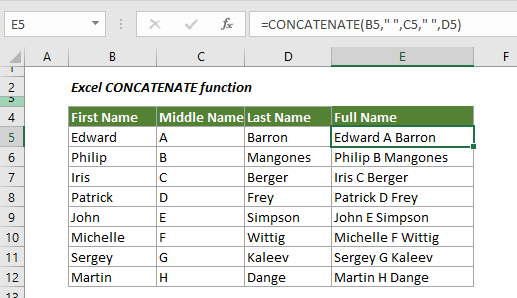
Szintaxis
=CONCATENATE (text1,[text2],…)
érvek
Szöveg1 (Kötelező): Az első szövegrész, amelyhez csatlakozni kell.
Szöveg2 (Opcionális): Az összekapcsolandó további szöveges elem.
A Szöveg argumentumok a következők lehetnek:
- Szöveges érték
- Cella hivatkozás
- Egy szám
Visszatérési érték
Tegye vissza az összekapcsolt szöveget.
Funkció Megjegyzés
1. Kombinálhat egyszerre 255 szöveges argumentumot.
2. A #NEV? Hiba történik, ha szöveget veszünk fel idézőjelek nélkül a függvénybe.
Példák
Ebben a szakaszban a CONCATENATE függvénypéldák mutatják be, hogyan kell használni az Excelben.
1. példa: Egyesítse a keresztnevet és a vezetéknevet
Amint az alábbi képernyőképen látható, hogyan lehet az első, a középső és a vezetéknevet egy cellába egyesíteni? A CONCATENATE funkció segít megoldani a problémát.
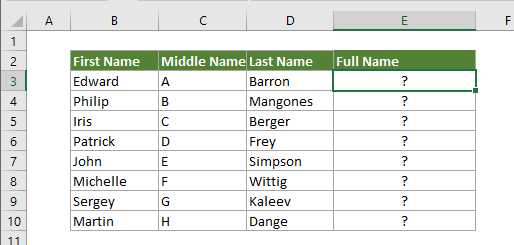
1. Jelöljön ki egy üres cellát, másolja bele az alábbi képletet, és nyomja meg a belép kulcs. És akkor húzza a Tölt Handle le, hogy megkapja az összes teljes nevet.
= CONCATENATE (B3, C3, D3)
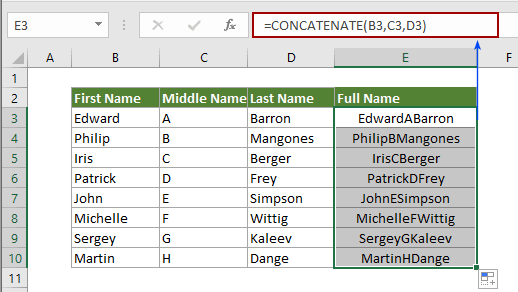
Megjegyzések: Láthatja, hogy a teljes névben nincs elválasztó. Ha egyesíteni kívánja a szövegeket, és elválasztja őket bizonyos elválasztójelekkel, például szóközzel, alkalmazza az alábbi képletet. Szükség szerint megváltoztathatja a "" értéket "" - re vagy más határolóra.
= CONCATENATE (B3, "", C3, "", D3)
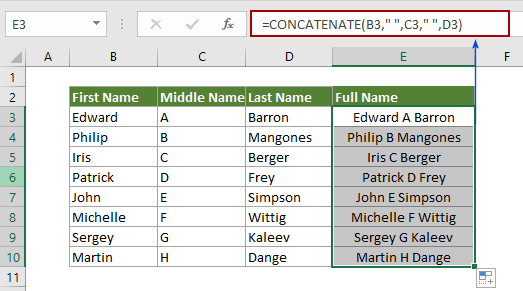
2. példa: Összekötő sejtek sortöréssel (új vonal)
A legtöbbször előfordulhat, hogy vonalakatöréssel kell összefűznie a sejteket. Ez a szakasz bemutatja az elérésének módját.
1. Jelöljön ki egy üres cellát, másolja bele az alábbi képletet, és nyomja meg a belép gombot, majd húzza a Tölt Handle lefelé, hogy megkapja az összes egyesített szöveget.
=CONCATENATE(B3,CHAR(10),C3,CHAR(10),D3,CHAR(10),E3)
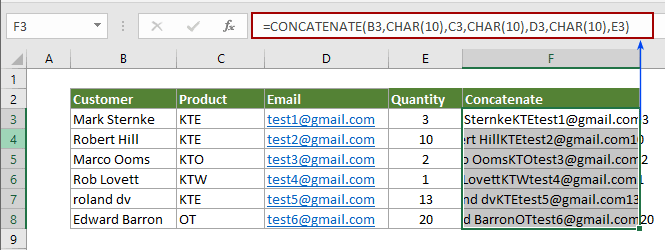
Jegyzet: A CHAR (10) az Excel sortörését jelöli.
2. Jelölje ki folyamatosan az összes eredménycellát, lépjen a Főoldal fülre, és kattintson a Szöveg törlése gombra. Lásd a képernyőképet:
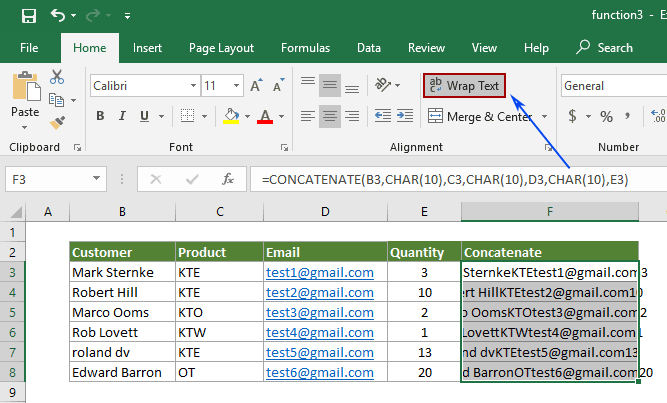
Ezután az összekapcsolt szövegeket sortörések választják el egymástól.
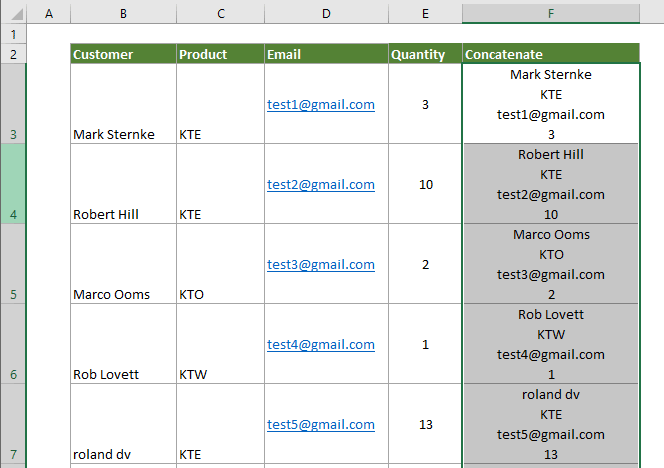
További CONCATENATE cikkek:
Félkövér részszöveg két oszlop összefűzésével az Excelben
Az Excel munkalapon két cellaérték képletekkel való összefűzése után érdemes félkövérre állítani a szöveg egy részét a kombinált képlet cellában. Ebben a cikkben megtalálható az a módszer, amely elősegíti a megvalósítását.
Kattintson, ha többet szeretne megtudni ...
Összekapcsolja a cellák oszlopait és megtartja a szöveg színét az Excelben
Mint mindannyian tudjuk, a celloszlopok összefűzése vagy egyesítése során egy oszlopba kerül a cella formázása (például a szöveg betűtípusának színe, a szám formázása stb.). Ebben a cikkben bemutatok néhány trükköt, amelyekkel összekapcsolhatjuk a cellák oszlopait, és a lehető legegyszerűbben megtarthatjuk a szöveg színét az Excel programban.
Kattintson, ha többet szeretne megtudni ...
Összekapcsolja a cellaértékeket, amíg egy üres cellát nem talál az oszlopban
Tegyük fel, hogy van egy értéklistája, amely tartalmaz néhány üres cellát, és most össze akarja egyesíteni az egyes adatsorokat az üres helyek között egy cellává, és az egyesített értékeket egy másik oszlopban sorolja fel. Próbálja ki a cikkben ismertetett módszert.
Kattintson, ha többet szeretne megtudni ...
Összekapcsolja a cellákat egy másik lapból / különböző lapokból az Excel programban
Általában a CONCATENATE függvényt alkalmazzuk a cellák egyesítésére ugyanazon munkalapon. De néha előfordulhat, hogy össze kell összefűznie az Excel különböző munkalapjai celláit. Ez a cikk két módszert mutat be, amelyek megkönnyítik a végrehajtását.
Kattintson, ha többet szeretne megtudni ...
Összekapcsolja a tartományt / cellákat vesszővel, szóközzel, sortöréssel az Excelben
Ez a cikk arról szól, hogy egy sort / oszlopot egy cellába összefűzünk vesszővel vagy szóközzel elválasztva, valamint egy tartományt összefűzünk egy sorba / oszlopba / cellába úgy, hogy az egyes cellatartalmakat bármilyen elválasztóval, például vesszővel, szóközzel elválasztjuk. sortörés stb. az Excelben.
Kattintson, ha többet szeretne megtudni ...
A legjobb irodai termelékenységi eszközök
Kutools for Excel - segít kitűnni a tömegből
A Kutools for Excel több mint 300 funkcióval büszkélkedhet, Győződjön meg arról, hogy amire szüksége van, csak egy kattintásnyira van...

Office lap – A lapos olvasás és szerkesztés engedélyezése a Microsoft Office programban (beleértve az Excelt is)
- Egy másodperc a tucatnyi nyitott dokumentum közötti váltáshoz!
- Csökkentse az egérkattintások százait az Ön számára minden nap, búcsút mondjon az egér kezének.
- 50% -kal növeli a termelékenységet több dokumentum megtekintésekor és szerkesztésekor.
- Hatékony lapokat hoz az Office-ba (beleértve az Excelt is), akárcsak a Chrome, az Edge és a Firefox.
